ゲームをプレイしたり、全画面で映画を見たりするときに、win10 の入力方法が表示されます。設定を探したいのに見つからないことがあります。次に、windows10 の入力方法の設定方法を説明します。 . .
1. デスクトップで、ウィンドウの [Win] ボタンをクリックし、[スタート] メニューの左側のサイドバーにある [設定] をクリックします。
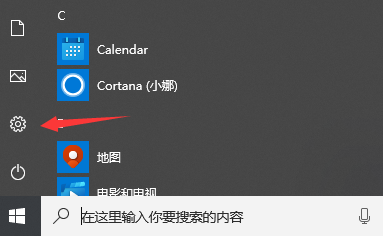
#2. 設定パネルに入り、「時刻と言語」をクリックします。

#3. 次に、左側のサイドバー領域で [言語] をクリックします。

#4. 地域言語インターフェイスで [中国語] をクリックします。

#5. 中国語ポップアップ メニューで [スペル、入力、キーボードの設定] をクリックします。

#6. インターフェースを開いたら、一番下までドラッグして、「キーボードの詳細設定」をクリックします。

#7. ポップアップ インターフェイスで、適切な入力方法を設定します。

上記の内容は、win10 で言語入力方法を設定する手順を説明するものです。win10 システムで言語入力方法を設定する必要がある場合は、上記の手順を参照してください。皆様のお役に立てれば幸いです。
以上がwin10入力方式設定の詳しい操作方法の詳細内容です。詳細については、PHP 中国語 Web サイトの他の関連記事を参照してください。